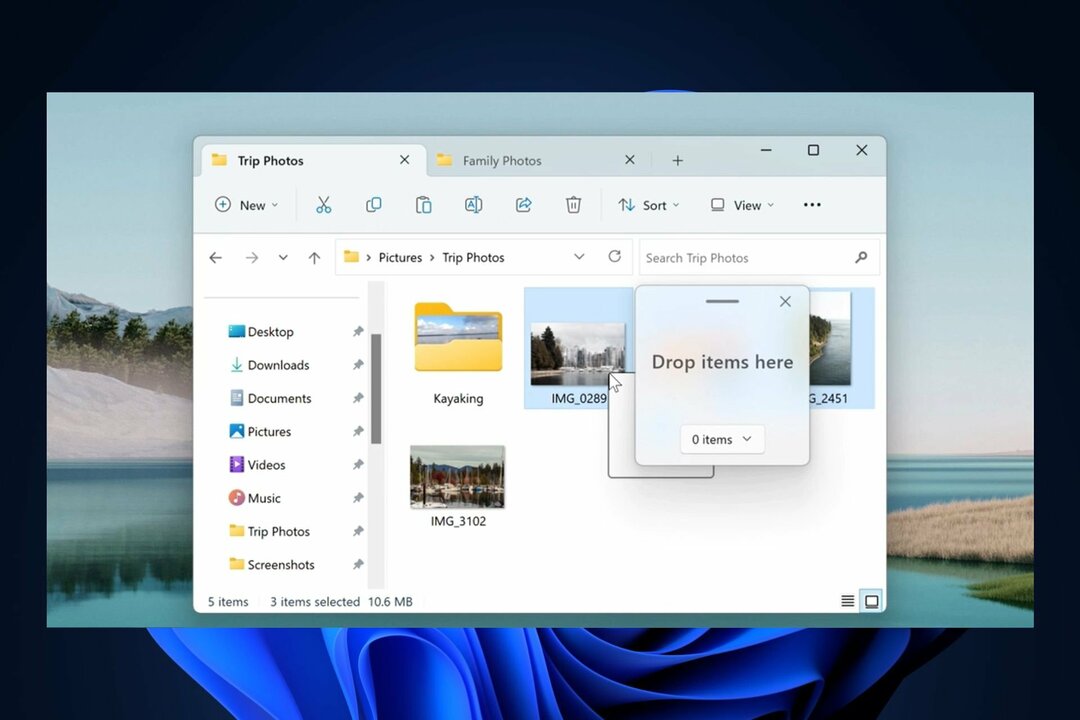- A mindenki számára most felmerülő kérdés nagy valószínűséggel ahhoz kapcsolódik, hogy milyen illesztőprogramokat használjon a Windows 11 -es gépén.
- Nem kell pánikba esni, amikor megtudja, hogy egyelőre valóban nincs olyan sok választás, de nagy valószínűséggel megtalálja a szükségeseket.
- A felhasználók most már azon vannak, hogy a gyártó vagy az OEM illesztőprogramokat válasszák Windows 11 operációs rendszerükhöz, de nem tudják pontosan, hogy melyek a jobbak.
- Jelenleg vannak különbségek, főleg a rendelkezésre állás tekintetében, így ezen illesztőprogramok másik megbízható forrása a Windows Update lehet.

Végtelen vita folyik erről a témáról, mióta a Microsoft először biztosította az új operációs rendszer tesztelhetőségét.
Ez azonban fontos kérdés, mivel illesztőprogramokra van szükség hardverünk megfelelő működésének biztosításához. De, azzal kapcsolatban Windows 11, tényleg nincs sok közül választani.
Ennek ellenére az emberek tudni akarják, hogy melyik illesztőprogram alkalmasabb számukra, akár játékra, akár csak mindennapi használatra.
A nagy kérdés most az: választhat -e gyártó vagy OEM illesztőprogramokat?
Gyártó vagy OEM illesztőprogramok a Windows 11 laptophoz/számítógéphez?
Ahogy valószínűleg el tudja képzelni, a közelgő operációs rendszer újdonsága miatt nem sok illesztőprogram érhető el, számos okból.
Az első az lenne, hogy sok vállalat még nem jutott el ahhoz, hogy stabilitást hozzon létre, míg mások még várnak egy stabilabb operációs rendszer -felépítésre az illesztőprogramok kiadása érdekében.
Mégis vannak nagy cégek, mint pl Nvidia vagy az Intel, amelyek Windows 11 -kompatibilis illesztőprogramokat biztosítottak a nyilvánosság számára, ezért érdemes ezt is megvizsgálni.
A Windows Update illesztőprogramokra jelenleg nincs olyan nagy igény, mert a vállalat elsősorban az operációs rendszer stabilizálására összpontosít, nem pedig az összes hardvertípus illesztőprogramjainak fejlesztésére.
Ennek ellenére sok felhasználó támaszkodik rájuk, mivel sokak szemében stabilitást képviselnek. Továbbá ne feledje, hogy a Windows Update segítségével kapott illesztőprogramok nagy része ritkán származik a Microsoft -tól.
Az OEM -ek benyújtják őket a Microsoftnak, és ha megfeleltek a WHQL -nek, amelyet a Microsoft már nem tesztel, a gyártók valóban megteszik, akkor a Windows Update csomaghoz kerülnek.
Miért ragaszkodjak az OEM illesztőprogramokhoz?
Maradhat az OEM (Original Equipment Manufacturer) illesztőprogramoknál, mivel messze a legmegbízhatóbbak. Egy másik megoldás az lenne, ha csak gyártó illesztőprogramokat szereznénk be. Mi a különbség, amit kérdezel?
Nos, tudnia kell, hogy a számítógép -kiegészítő hardver nagy része egy adott chipen vagy lapkakészleten fog alapulni, amelyet az OEM általában harmadik féltől vásárol.
A lapka/lapkakészlet -gyártó gyakran kiad egy sor alapvető illesztőprogramot, amelyeknek minden hardverrel együtt kell működniük, amely bármelyik OEM -től származó chipet/lapkakészletet használja.
Ez hasznos lehet, ha az OEM -szállító úgy dönt, hogy nem támogatja az új operációs rendszer hardverét.
Ne feledje továbbá, hogy az OEM illesztőprogramok könnyen frissíthetők, különösen akkor, ha az adott OEM rendszeresen gyárt új hardvert, például Nvidia vagy AMD.

Ha a Microsoft közelgő operációs rendszerén való játékra gondolt, az általános vélekedés szerint a gyártó illesztőprogramjai a legjobb választás, legalábbis egyelőre.
A játék azonban nem a legkellemesebb élmény a Windows 11 rendszeren, mint azt eddig sok felhasználó rámutatta.
De ha Ön Windows Insider, és jelenleg teszteli az új operációs rendszert, akkor feltétlenül szüksége lesz illesztőprogramokra a munka folytatásához. Miért fontosak a sofőrök?
Ennek oka:
- Kompatibilitási hibák megoldása a rendszerrel vagy más perifériákkal.
- Szerezze be a legújabb funkciókat.
- Javítsa ki a meglévő hibákat.
- Szerezze be a firmware legújabb verzióját.
- Javítsa a hardver és a szoftver közötti kommunikációt.
- Ismerje fel a rendszeren egy külső eszközt.
- Hibás hardver javítása.
Hogyan frissíthetem az illesztőprogramjaimat?
Van néhány módszer, amellyel megbizonyosodhat arról, hogy illesztőprogramjai naprakészek, és hamarosan felsoroljuk őket.
- Az illesztőprogramokat közvetlenül a számítógépről telepítheti az Eszközkezelő beépített eszközével.
- Az interneten is kereshet minden szükséges illesztőprogramot.
- Ezeket a frissítéseket letöltheti és telepítheti közvetlenül az OEM webhelyéről vagy a hozzájuk tartozó segédprogramokon keresztül.
- Szerezze be a szükséges illesztőprogramokat a Windows Update segítségével.
- Engedélyezze az automatikus OEM illesztőprogram -frissítéseket a Windows Update segítségével.
Az illesztőprogramok frissítésének legegyszerűbb módja a Windows 11 rendszerben a következő:
- A keresősávba írja be az Eszközkezelő parancsot, majd kattintson az első találatra.
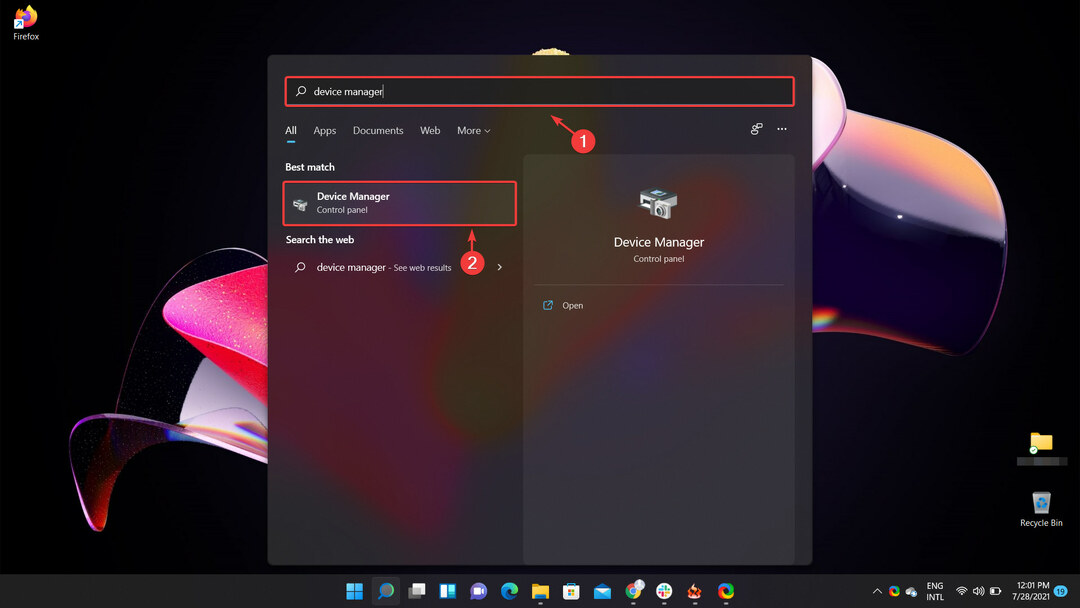
2. Válassza ki azt a hardvert, amelyhez illesztőprogramokat szeretne frissíteni, kattintson rá jobb gombbal, és válassza a lehetőséget Illesztőprogram frissítése.
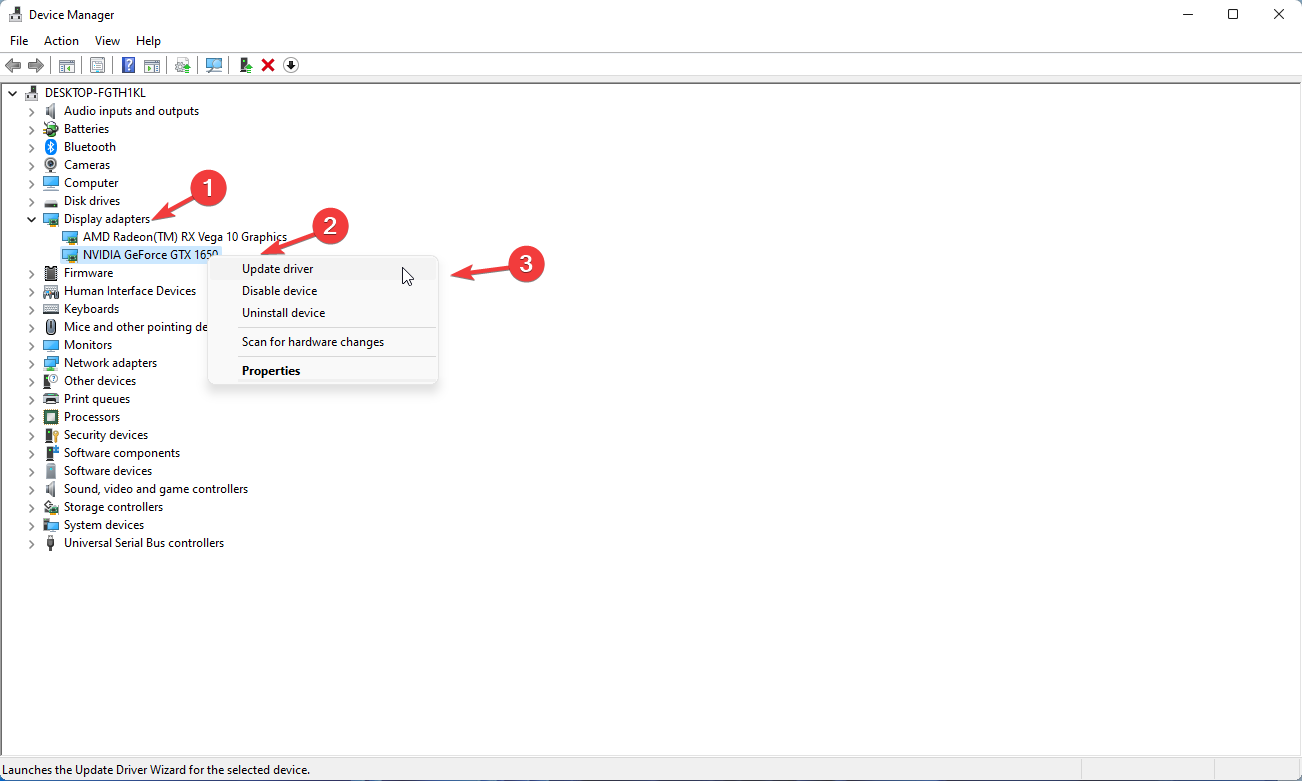
3. Kattintson Az illesztőprogramok automatikus keresése.
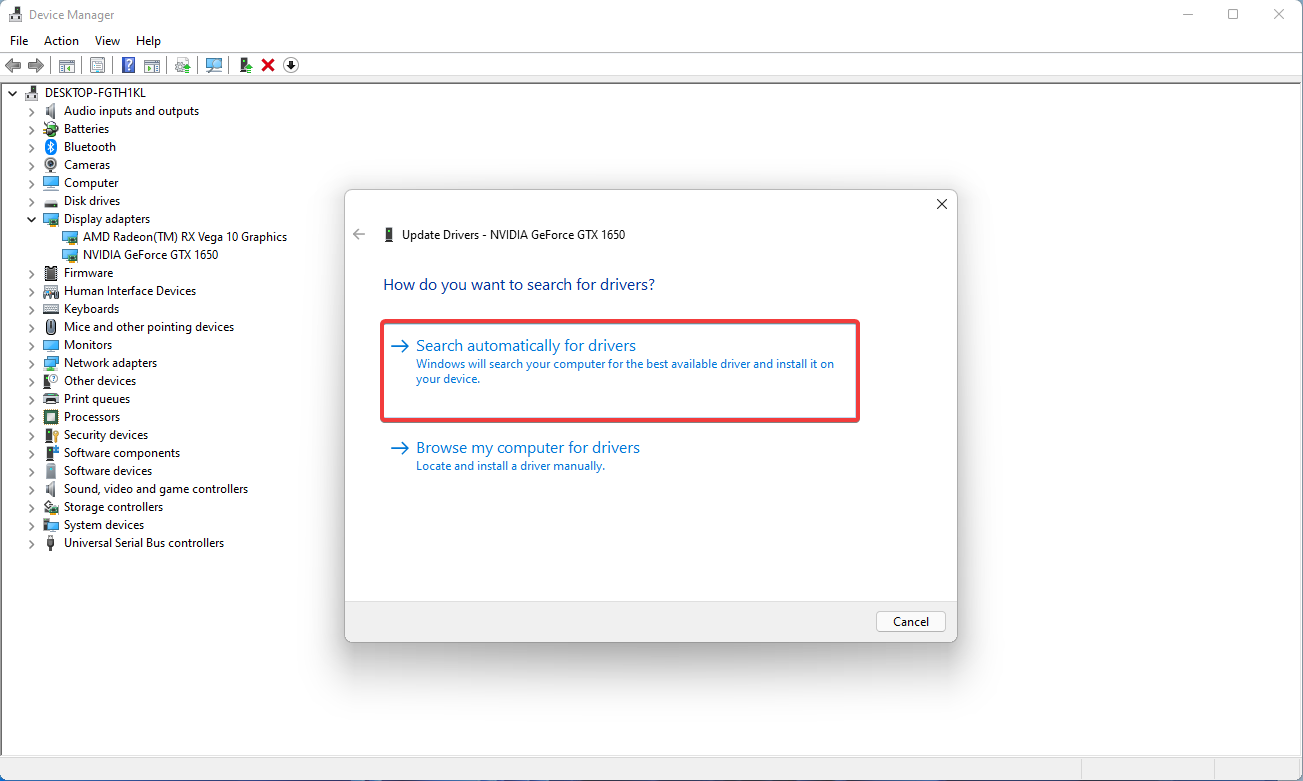
Telepíthetem a Windows 10 illesztőprogramokat a Windows 11 rendszerre?
A válasz erre a kérdésre igen, mivel a Windows 11 egy új élményréteg, amely ugyanazon a CoreOS -on fut, mint a Windows 10.
Tehát technikailag az előző operációs rendszeren működő illesztőprogramoknak ezt az új rendszerrel kapcsolatos problémák nélkül kell megtenniük. Vannak azonban olyanok, amelyek nem igazán működtek a Windows 11 rendszeren.
Az egyetlen módja annak, hogy biztosan megtudja, hogy ez így van -e, ha előre telepíti ezeket az illesztőprogramokat, és megnézi, hogy az Ön számára is működnek -e.
Ezeket a döntéseket kínáljuk egyelőre a Windows 11 operációs rendszerrel kapcsolatban. Még sok lehetőség áll rendelkezésre, és az operációs rendszer stabilitásának előrehaladtával elérhetővé válnak.
Ne feledje, hogy a Windows 11 még béta tesztelési fázisban van, így számos funkciója és tartozéka még nem érhető el.
Milyen típusú illesztőprogramokat választott a Windows 11 eszközön? Tudassa velünk az alábbi megjegyzések részben.